佐田です。3月から4月の2か月間は、1年のうちでPC販売数が最も伸びる時期。新生活、新社会人。昨今の情勢によって少し落ち着いているみたいだが、それでも各メーカーは躍起になって自社製品を売り出している。
家電量販店やコンセプトショップ、PC販売店など、店舗にて対面方式でPCを選ぶ場合、ほぼ100%販売員から接客を受けるだろう。
だが、インターネットで購入する場合は「自分で判断して、その中で一番いいモノであろう商品」を選ばなくてはならない。これが非常に難しい。そして、途方もない時間がかかったうえで訳が分からなくなって購入を断念…という状況に陥りやすい。はじめて目の前に立ちはだかる、何でもできるといわれているよくわからん機械の中で、失敗しないように機種を選定するのは至難の業だ。
そんな人を一人でも救えればと思い、販売員としての経験がある佐田がこの記事で少しお手伝いをさせていただく。商品決定の一押しになれば幸いだ。
販売員がPCを勧める代表的な選定方法
PCに限った話ではないが、販売員はお客様の要望を聞き、それを叶えることができる商品をいくつか選び、最終的な判断を客に仰ぐ形をとる。洗濯機だろうがテレビだろうが、大抵はこの方法で話を進める。自分が売りたいものを一方的に押し付けて買わせようとするのは三流、いや、それ以下と思ってもらって構わないだろう。回れ右で帰った方がいい。
PCは何ができるか?が分からない客は非常に多い
だが、PCは未知の機械。何をしたいですか?に対する答えが出ていない客が非常に多い。そういうものだ。何ができるかわからないのだから。
その為、佐田はまず「何故PCを買おうと思ったのか?」を聞く。何をしたいか?ではなく、十数万もするよく分からん機械を買おうと思ったのだから、その原動力となる欲がそこにはある。仕事で使う?プライベート?いろいろあるだろうが、まずは、なぜ10万円も払おうと思ったのか?を引き出す。
10万円でPCを買うというのはとてもエネルギーが必要な行為
10万円でPCを買うのはとてもエネルギーがいる。これとこれとこれとこれをするためにPCが必要不可欠!と、明確に見えている人は少ない。なのに10万円を握りしめてPCを物色に来る。例えば、美味しいかもしれない未知の料理を食べに、乗り方が分からないけど便利そうな乗り物や、オシャレかどうかはわからない洋服を買うのに、10万円を握りしめてお店に来る人はいない。でもPCは買うのだ。必要だといわれているから。

最重要点:やらないことは何か?を考える
PCは便利な機械だ。なんでもできる。その為、販売員が乱暴に「PCで何をやります?」と聞いても、答えが見つからないのだ。「インターネットやりますか?動画の視聴は?ゲームとかどうですか?動画編集なんかは?」と聞かれれば、あれもしたいこれもしたい。と考えてしまう。その結果、お勧めPCは20万円オーバーの高級機。予算オーバーで購入断念。という結果になるのだ。
その為、やらないことを聞いて、そこからハードルを下げていくと、客は腑に落ちやすくなる。PC選びに困っている方は、以下の見出しに書いてある作業を目安に、商品選定をしていただきたい。
これを佐田は「ハードル越え方式商品選定」と呼んでいる。大きいハードルから挑んでいき、無駄なスペックの商品を避けつつ、やりたいことを網羅できるスペックの商品を選定する方法。無駄なく、損なく!
ハードル1 「動画編集」 ができるPC

「動画編集とかやりますか?」
Youtuberをはじめとするクリエイターや配信者になりたい!という場合もここ。
この作業はPCの処理の中でもかなりパワーが必要な行為。サクサクキビキビと処理を勧めたいのであれば、本当に性能に天井は無い。良い物であればあるほど満足度が上がっていく。
まずここで観ていただきたいのは、動画編集をするソフトのスペック要件。
一般店では取り扱いのない高性能が要求される
動画編集ソフトの代表格「Adobe Premier Pro」を使いたい場合は、以下の性能以上のPCが必要となる。最小仕様というのは、これ以下のスペックだと動かないという最低ライン。その上に推奨仕様というものが設けられているが、ソフトを満足に動かしたいならここまでのスペックが必要だよ、という目安となっている。
| 最小仕様 | 推奨仕様 | |
| プロセッサー | Intel® 第 6 世代以降の CPU、または AMD Ryzen™ 1000 シリーズ以降の CPU |
Intel® 第 7 世代以降の CPU、または AMD Ryzen™ 3000 シリーズ以降の CPU
|
| RAM | 8 GB の RAM |
|
| GPU | 2 GB の GPU VRAM | 4 GB の GPU VRAM |
| 画面解像度 | 1,280 x 800 | 1,920 x 1,080 以上 |
| サウンドカード | ASIO 互換または Microsoft Windows Driver Model | ASIO 互換または Microsoft Windows Driver Model |
という具合で、相当要求スペックが高い。およそ家電量販店ではこのレベルが置いていない店舗も多いだろう。家電量販店ではGPUが無いPCが大半で、この時点であきらめなくてはならない場合もある。PC専門店などで選定することをお勧めする。
後は、もっと機能を削減し、シンプルなつくりになっている動画編集ソフト、無料のソフトなどもあり、これはもっと低いスペックで使用ができる。GPUも非搭載で動作するものもあったりする。が、その無料ソフトの多くが中級者向けで、操作方法や機能拡張などを自分で調べてカスタマイズしていく必要がある。最初っからこれに挑もうとすると、高確率で断念してしまう。個人的にはお勧めできない。
ちなみに…経験上では、この動画編集をやりたい!というハードルで止まったお客様はかなり少ない。
ハードル2 「写真編集」 ができるPC

「写真の編集とかやりますか?」
Instagramなど、きれいに加工された写真をSNSにアップすることは、世界中で行われており、いかにきれいに加工できるかという点は多くのSNSユーザーにとってステータスになる部分でもある。レタッチといわれる手法で、その写真加工を生業としている人間もいる。
その写真加工に関しても、高性能PCが必要となる場合が多い。
様々なソフトがある中で、重要になってくるのはCPUとメモリの容量。写真の加工といっても、備え付けの写真編集ソフトでいじれる明るさ、彩度、色温度の変更みたいなものではなく…


こういう、根本から写真の質感や描写を変えるようなレタッチがご希望であれば、以下のスペックくらいは欲しい。
動画編集用のPCよりは要求が低くなるが…
| 最小仕様 | 推奨仕様 | |
| CPU | Core i5以上 | Core i7 |
| メモリ(RAM) | 8GB以上 | 16GB以上 |
このあたりから、量販店で選べる製品が出始めてくる。CPUはクリアしている製品がかなり多くなってくるし、メモリ8GBくらいであれば、今は標準でこれくらい。だが、推奨仕様となると要求スペックが16GBと上がる。各メーカーの最高PC相当の機種選びが必要になってくる。
ハードル3 「パワーポイント」 ができるPC
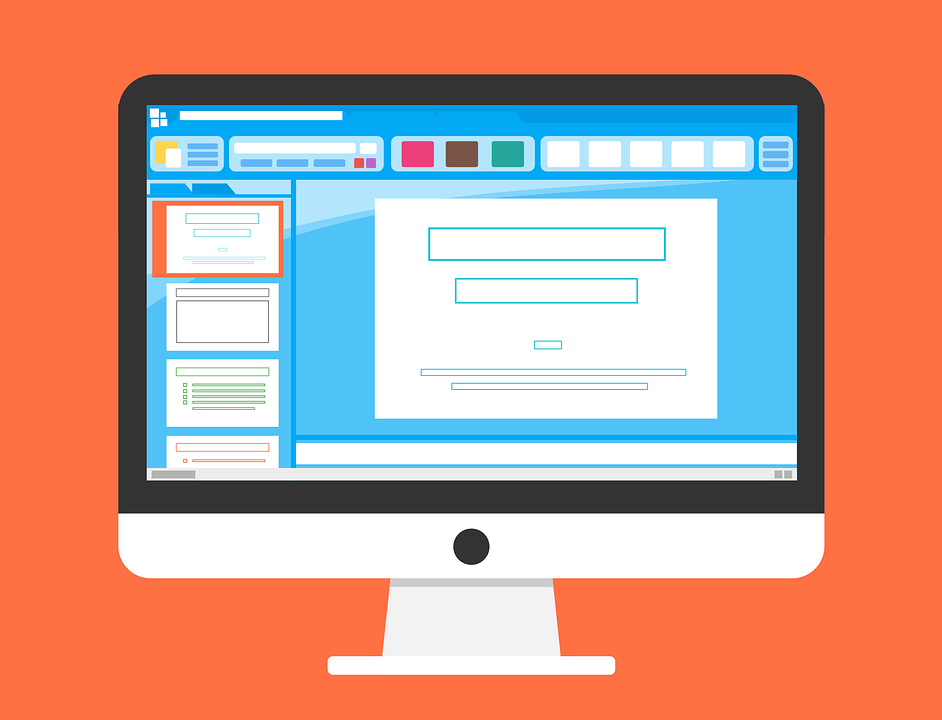
「パワーポイントでプレゼン資料を作りますか?」
馴染み深い作業領域に降りてきた気分。定番ソフト「Microsoft Office」のプレゼン資料作成ソフトである。社会人も、学生も、これを使って何かプレゼン資料を作成したことがあるという方は多いだろう。これが3つ目のハードル。
このあたりから、どこでも買える製品レベルにはなってくる
ただ、ここに来ると一気にハードルは低くなる。どこでも買えるPCくらいのレベルになってくるのだ。
| 最小仕様 | 推奨仕様 | |
| CPU | Core i3以上 | Core i5以上 |
| メモリ(RAM) | 8GB以上 | 16GB以上 |
まぁこんなところか。これくらいのスペックであればストレスなく動いてくれるだろう。
ここで一言加えるとすると、CPUのスペックだ。よくあるCPUはスペックごとに名前が異なっており、手に入りやすい製品の中で最も性能が高いのは「Corei7」シリーズ。そこからCorei5>Corei3>entiumとかCeleronという順にスペックが下がっていく。
店舗で売っている安いPCはまぁほとんどがCeleron搭載のPCで、officeもインストールされている。最小仕様がCorei3であるにもかかわらず、その下のCeleron機に当たり前のようにOfficeが入っているのだ。
個人的には、普通にPCを使いたいのであれば、Celeron機でOfficeを操作しようとするのは、やめてお言うた方がいい。Celeron機は大半がメモリ4GBで、Windows10を動かすのでさえやっと。
低スペックPCは常にメモリをいっぱいいっぱいまで占有している?
試しにお店で、メモリ使用量を確認してみてほしい。
1、「スタート」をクリックし、アプリの一覧を表示します。 「W」欄の「Windowsシステムツール」をクリックして、「タスクマネージャー」をクリックします。
2、「タスクマネージャー」が表示されます。 「パフォーマンス」タブをクリックします。
3、画面左側から「メモリ」をクリックし、メモリの使用状況を確認します。
この方法で確認できるが、何もソフトが起動していない状態でも50%以上メモリが占有されていることがざらにある。この状態でOfficeを立ち上げようとすると、かなり遅さを感じることになる。一作業、一休憩という超スローペースでの作業となってしまう。
ハードル4 「エクセルやワード」 ができるPC

「お仕事(学校)で使うなら、エクセルワードは必須ですか?」
こう聞くと、条件反射のように「はい」という答えが返ってくる。リモートワーク推奨となる前から、こういった需要は非常に多かった。家で仕事するのかなぁ。
エントリーモデルより”ちょっといい”程度の製品で十分利用可能
そんな方に必要なスペックはこれ。
| 最小仕様 | 推奨仕様 | |
| CPU | Core i3以上 | Core i5以上 |
| メモリ(RAM) | 8GB以上 | 8GB以上 |
メモリは4GBといいたいところではあるが、やはり「普通」に動かすなら8GBは最低ラインと考えていただきたい。そして、CPUはパワーポイントと変わらないくらいで問題ない。むしろi3であれば満足に動かせると思われる。
ハードル5 「インターネット」 ができるPC

「インターネット使えれば大丈夫ですか?」
これくらいの要望であれば選ぶ幅は非常に広がっていく。何ならChromebookでも十分満足が行くはず。スペックはあえて書かず、これなら店舗で売っているPCどれを選んでもそれなりに動作してくれる。
一番安いPCでできるのは、インターネット閲覧程度が関の山
| 最小仕様 | |
| CPU | Celeron |
| メモリ(RAM) | 4GB |
販売店に並ぶ、10万円以下のPCはこんなスペックになっているはず。最低ラインのPCだ。佐田はこれを「とりあえずパソコンの形はしていますが、本当にとりあえずパソコンといった製品ですね。この先ずっと使う上で、毎回ちょっとずつストレスを感じるようになると思います…。安心してパソコンを使いたいのであれば、少しプラスして一個レベルを上げてみてはどうでしょうか?」とお伝えしていた。
高いものを売りたかったわけではなく、これが真意なのだ。一番安くても10万円ほど。それを買っていざ使ってみたら動作が遅い。これではイライラを10万円で買っているようなもの。であれば2~3万円ほど足して、パソコンとして役に立つ製品を買った方がいい。13万円で「道具」を買っているのだから。
以上、皆さんは「イライラの素」ではなく、「道具」を購入していただきたい。そして、高ければいいというものでもないので、これまで書いてきた「ハードル」を、無理して越えずに、ちょうどいいものをお選びいただきたい。
ではでは、佐田でした。




コメント